Msvcr120.dll Hatası Çözümü Nasıl Yapılır?
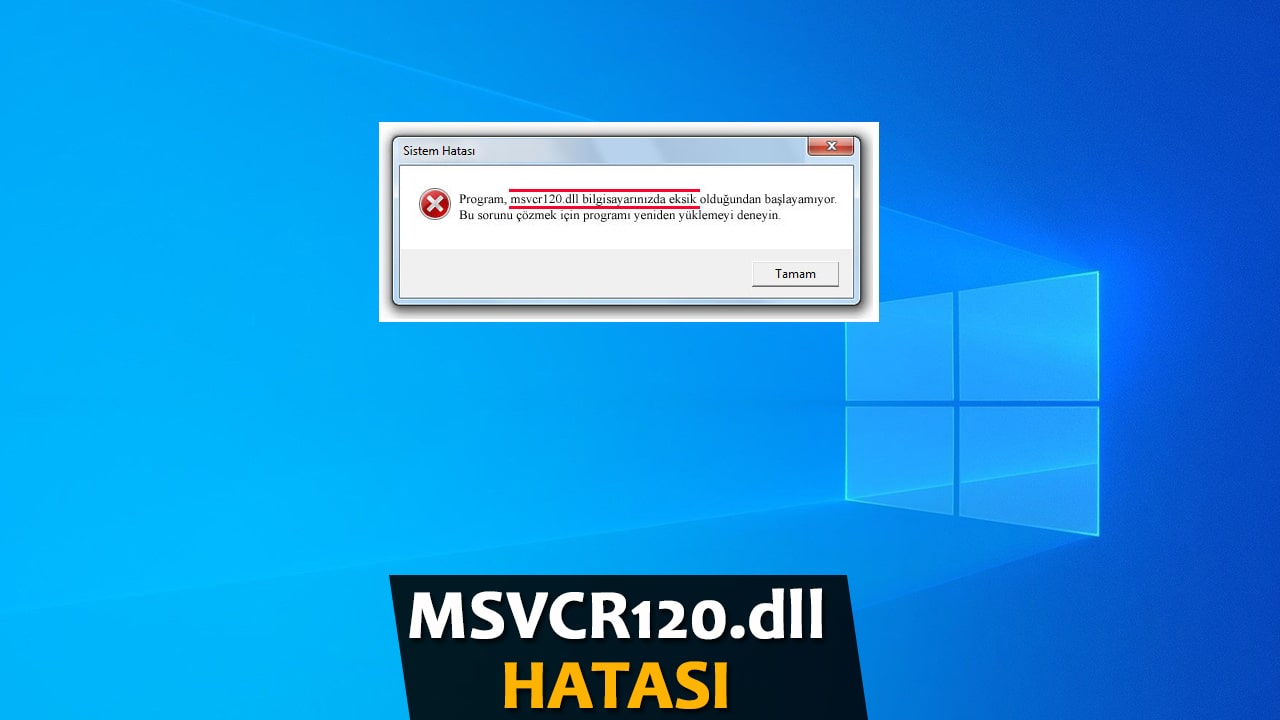
Bilgisayar kullanıcılarının karşılaştığı msvcr120.dll hatası çözümü için neler yapılabilir? Sizin için bu problemi nasıl çözebileceğinizi rehber halinde anlatıyoruz. Windows bilgisayarlarda can sıkıcı olan msvcr120.dll hatası nasıl çözülür? Bu hatayı alıyorsanız burada bahsettiğimiz yöntemler sayesinde hatayı çözebilirsiniz.
Windows işletim sistemi yüklü bilgisayarlarda oyun yüklerken ya da program açarken msvcr120.dll uyarısı ile karşılaşılabilir. Bu hata karşınıza şu şekilde çıkabilir:
- dll eksik
- dll bulunamadı
- dll erişim hatası
- dll bilgisayarınızda olmadığı için program başlatılamıyor
Eğer siz de bu problemle karşılaşarak oyunları açamıyor programları çalıştıramıyorsanız çözüm yöntemi olarak aşağıdaki işlemleri uygulayabilirsiniz.
Msvcr120.dll Hatası Çözümü İçin
Windows kullanıcılarının Msvcr120.dll hatası ile karşılaşmaları halinde çözüm yolu için uygulaması gereken 5 farklı yöntem bulunmaktadır. Program msvcp120.dll bilgisayarınızda eksik olduğundan başlayamıyor hatasını çözmek için:
- Msvcr120.dll dosyasını indir.
- Bilgisayarınızda virüs taraması yapın.
- SFC taraması yapın.
- Programı ya da oyunu silerek tekrar yükleyin.
- Bilgisayarı güncelleyin.

1. Msvcr120.dll Dosyasını İndirin
Msvcr120.dll dosyasını bilgisayarınıza güvenli olan bir internet sitesinden indirmeyi deneyebilirsiniz. Dosyayı indirip ardından System32 klasörüne atın. Bunu yaptıktan sonra bilgisayarınızı yeniden başlatın. Hatanın giderilip giderilmediğini kontrol edin.
2. Bilgisayarınızda Virüs Taraması Yapın
Windows işletim sisteminize virüs bulaşmış olabilir. Bu nedenle DLL dosyası ile ilgili hata mesajı alabilirsiniz. Bilgisayarınızda yüklü bir anti virüs programı varsa bununla virüs taraması yapın. Eğer herhangi bir virüs programı yoksa yine güvenilir internet sitelerinden bir virüs programı indirerek bilgisayarınızı taratın.
Bilgisayarlara bulaşan virüsler de bazı program ve oyunların normal çalışmasını etkileyebiliyor. PC’yi kötü amaçlı yazılımlara karşı korumak için virüs programı kullanmayı unutmayın.
3. SFC Taraması Yapın
Bilgisayarınızdan SFC taraması başlatmak için Windows + R tuşlarına aynı anda basın. Açılan kutuya “cmd” yazarak “Tamam” seçeneğini seçin. CMD komut bölümüne “sfc /scannow” yazdıktan sonra Enter tuşuna basın.
Yukarıdaki adımlar uygulanınca tarama işlemi başlar. Tarama işlemi sona erene kadar PC’yi kapatmayın. İşlem tamamlandıktan sonra bilgisayarınızı yeniden başlatın. Hatanın giderilip giderilmediğini kontrol edin.
4. Hata Veren Program ya da Oyunu Silip Tekrar Yükleyin
Hata aldığınız program ya da oyunu silerek tekrar yükleyin. Bu işlemi yaptıktan sonra bilgisayarınızı kapatıp tekrar açın. Ardından ilgili program veya oyunu açıp sorunun devam edip etmediğini kontrol edin. Problemi gideren birçok kullanıcı bu yöntem sayesinde sorundan kurtulduğunu ifade etmiştir.
Bazen oyun ya da programa güncelleme gelmiş olabiliyor. Ancak bilgisayarınızdaki oyun veya program güncel olmadığından dolayı çeşitli hatalar verebilir. Bu durumda ilgili programı güncelleyerek problemi çözüme kavuşturabilirsiniz.
5. Bilgisayarı Güncelleyin
- Bilgisayarınızdan “Windows + I” tuşlarına aynı anda basarak ayarları açın.
- “Güncelleştirme ve Güvenlik” menüsüne giriş yapın.
- “Güncelleştirmeleri denetle” butonuna basın.
Eğer bilgisayarınız için yeni bir güncelleme varsa buradan güncellemeyi yapın. Güncelleme tamamlandığında bilgisayar yeniden başlatma seçeneği getirecektir. Bu seçeneğe dokunarak bilgisayarınızı yeniden başlatın. Bunları yaptıktan sonra hatanın çözülüp çözülmediğini kontrol edin.
DLL hatası almanızın nedeni bilgisayarınızın güncel olmaması yani eski Windows sürümünden kaynaklanabilir. Bu nedenle bilgisayarınızı güncelleyerek hata veren program ya da oyunu tekrar çalıştırmayı deneyin.